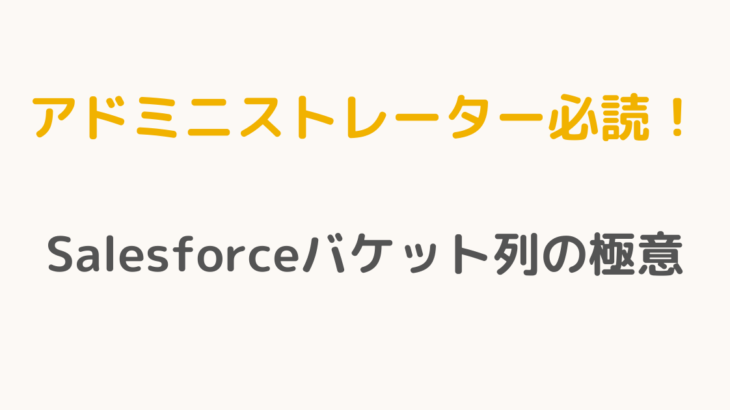みなさん、こんにちは!
Salesforceエンジニアの森川です。
今回のテーマは、Salesforceの「バケット列」です。
バケット列の概要から、その重要性、そして設定方法まで、実践的な視点を交えて解説していきます。
バケット列とは?
1. バケット列の定義
バケット列は、Salesforceにおいてデータを特定の範囲やカテゴリーにグループ化するための機能です。
この機能を利用することで、ユーザーは個別のデータ項目を手動で分類することなく、簡単にレポートやダッシュボードでデータを視覚化できます。バケット列は、特定の値のセットをバケット(カテゴリ)に割り当てることで、値ごとにまとめることができます。
例えば、従業員数を「100名未満」「100名〜999名」「1000名以上」のバケットに分類することで、簡単に分析できます。
2. バケット列の主要なメリット
データの簡単な分類
バケット列を使用することで、ユーザーは複雑なデータを簡単に分類し、理解しやすくなります。
特定の基準に従ってデータを自動的にグループ化できるため、データ分析の手間が大幅に軽減されます。これにより、重要な情報を迅速に把握し、ビジネス上の意思決定を迅速かつ正確に行うことが可能になります。
柔軟なレポート作成
バケット列は、標準的なレポートやカスタムレポートにおいて非常に有用です。
ユーザーはバケット列を利用して、特定のデータセットを柔軟にグループ化し、視覚的にわかりやすいレポートを作成できます。これにより、データの傾向やパターンを直感的に理解しやすくなり、ビジネスインサイトの発見が容易になります。
コード不要の設定
バケット列は、コーディングや複雑な設定を必要とせず、簡単に使用できます。
Salesforceのインターフェースを通じてドラッグアンドドロップでバケットを作成し、設定するだけで済むため、技術的な知識がなくても利用可能です。これにより、業務担当者自身がデータの分類や分析を手軽に行うことができ、生産性の向上につながります。
3. バケット列のやり方
1. バケット列の設定
レポート新規作成
既存レポートで作成する場合は、新規で作成する必要はありません。
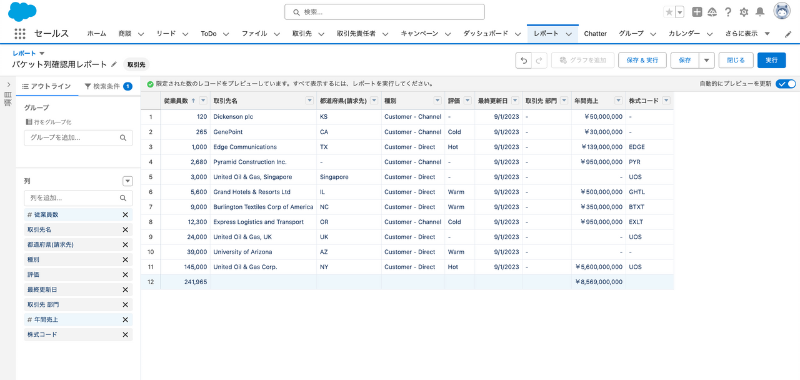
バケット列を追加
列タブの▼ボタンをクリックし、設定画面を表示します。
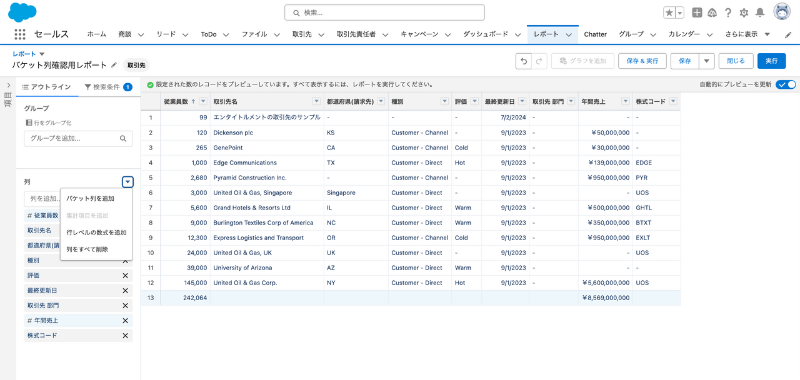
バケット列を編集
今回は、従業員数別にバケット列を作成します。
項目にて、従業員数を設定し、バケット名は任意ですが、同様に従業員数と入力しましょう。
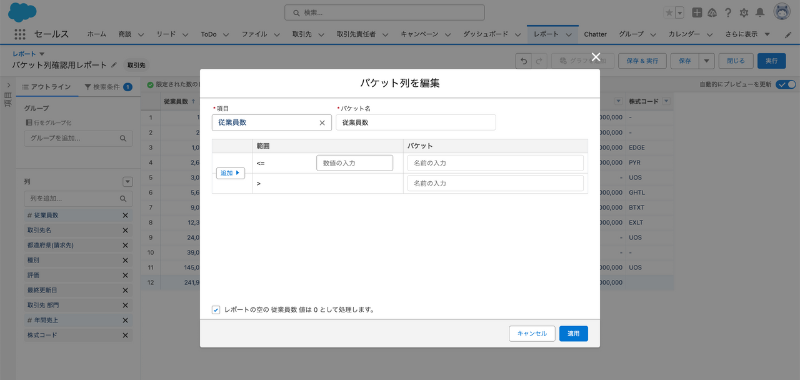
パターンを設定
今回は、「100名未満」「100名〜999名」「1000名以上」の3パターンを作成します。
そのため、追加ボタンをクリックした後に、必要な情報を入力します。
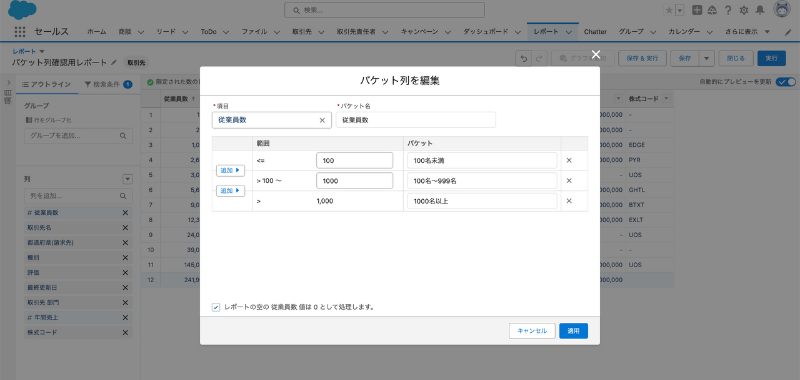
グルーピング項目へ移動
デフォルトでは、列に作成・表示されます。
バケット項目の「従業員数」をドラッグ&ドロップでグルーピング項目へ移動させましょう。
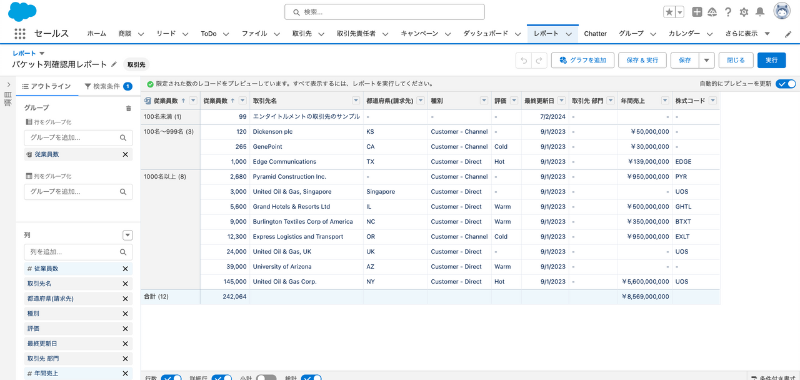
2.動作確認
値に応じたバケットが設定されているか確認
バケット項目の「従業員数」とカスタム項目の従業員数を見比べてみましょう。
従業員数に応じて、「100名未満」「100名〜999名」「1000名以上」の3パターンのバケットが問題なく作成できていました。
これで、完成です。
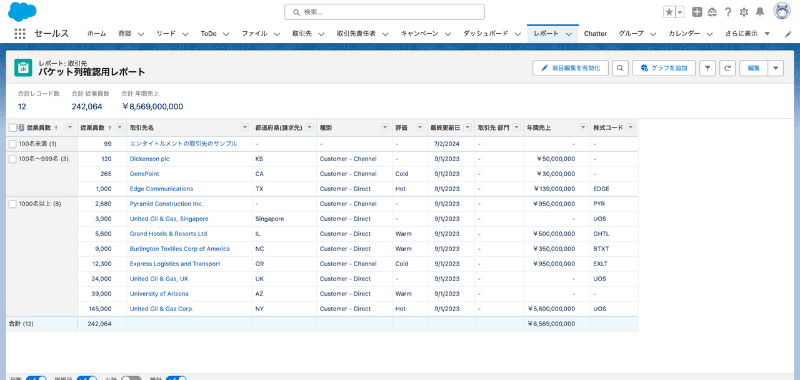
4.まとめ
いかがでしたでしょうか。
この記事を通じて、Salesforceの「バケット列」の基本、そのメリット、実際の設定方法についての理解を深めることができたと思います。
バケット列は、データのカテゴリ分けを簡単に行うための強力なツールです。
この記事では、バケット列の概要、データの簡単な分類、柔軟なレポート作成、コード不要の設定という三つの主要なメリットを記載し、バケット列の設定方法を詳しく解説しました。
この他にも、行レベルの数式やクロス条件などの機能を組み合わせることによって、より複雑で高難度のレポートを構築することができます。
様々な組み合わせを試して、データの視覚化と分析を効率化しましょう。
5. お問い合わせ
現在Salesforceを効果的に活用できていない企業様や、これからSalesforceの導入を検討している企業様で、設定や運用、保守に関するサポートが必要な場合は、ぜひお気軽にご相談くださいませ!